印表機沒有回應
2007年8月27日
8000259107
| Category | : 印表機沒有回應或無法操作 |
| Description | : 印表機沒有回應 |
如何使用隨附光碟安裝印表機驅動程式 (Windows)
安裝印表機驅動程式之前,請確認印表機已關閉。
1. 將隨附光碟裝入電腦。
2. 安裝程式自動啟動,並顯示以下視窗。
3. 選擇視窗左側的「印表機驅動程式」,然後按一下「安裝」。
備註:按一下「讀我檔案」參考安裝說明。
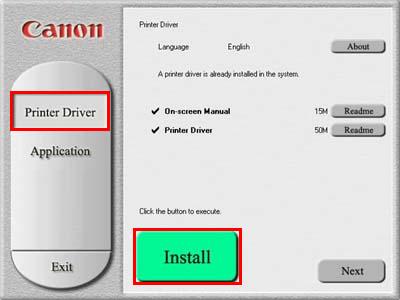
4. 首先會安裝手冊。
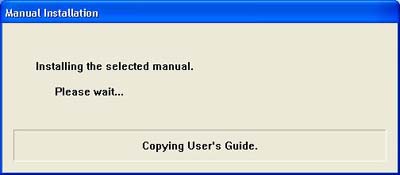
5. 顯示「印表機連接埠」對話方塊。
6. 確認印表機和電腦已連接,然後開啟印表機。
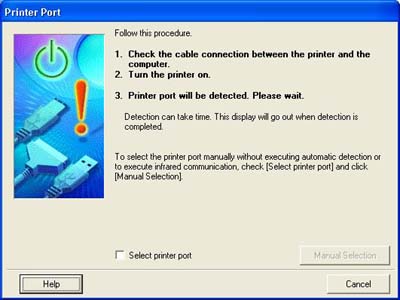
注意:要顯示關於印表機連接埠的說明,請按一下「說明」。
7. 執行自動識別時,將顯示「印表機連接埠」視窗。
8. 自動識別完成之後,視窗將自動關閉。
備註:自動識別印表機可能需要一段時間才能完成。
注意:如果自動識別無法完成,請再次重新連接印表機電纜線。
如果要選擇連接埠,請勾選「選擇印表機連接埠」,然後按一下「手動選擇」。
如果要選擇連接埠,請勾選「選擇印表機連接埠」,然後按一下「手動選擇」。
9. 印表機驅動程式安裝完成後,將顯示以下訊息。
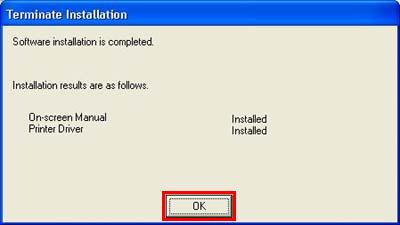
10. 手冊和印表機驅動程式的安裝以及系統設定變更已完成。
注意:如果之前安裝了 BJ Raster Printer,可能出現以下訊息。
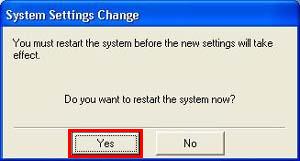
11. 按一下「是」重新啟動系統。
注意:在 Windows 98/Me 環境下,如果之前安裝了 BJ Raster Printer,可能需要重新啟動電腦以更新 USB 連接埠驅動程式。這種情況下,按一下「確定」重新啟動系統,然後重新開始安裝過程。